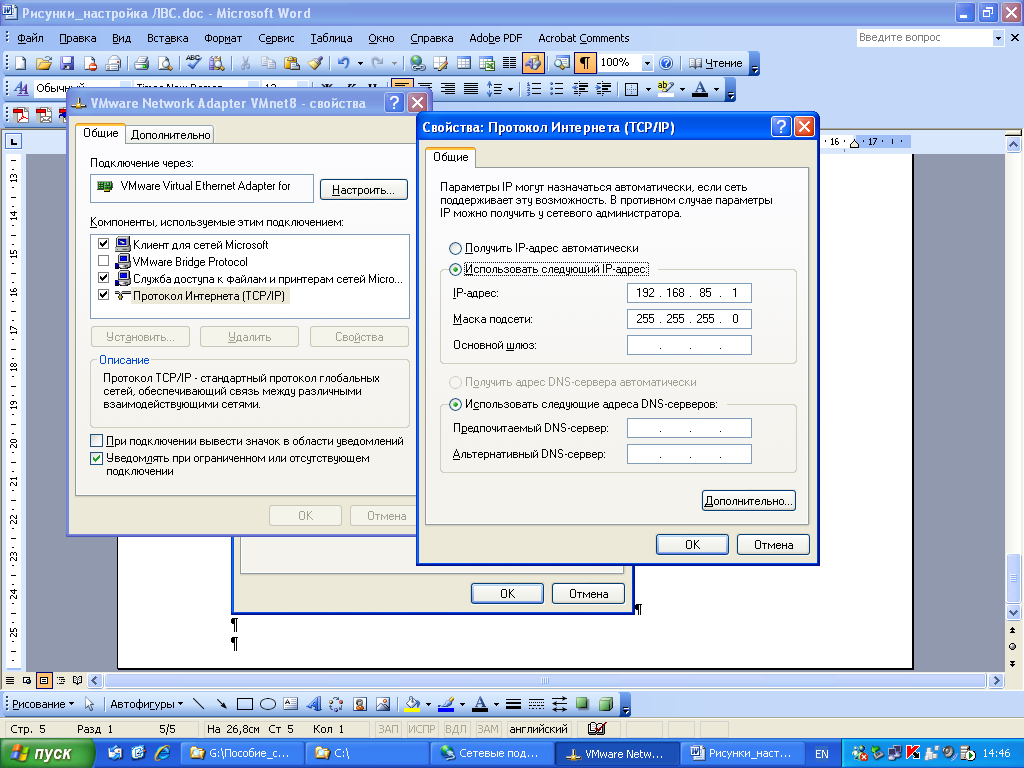- •Лабораторная работа а № 1. Классификация сетей. Модель сетевого взаимодействия. Одноранговая сеть windows.
- •Затем содержимое этого файла скопировать в файл, созданный в п.5.
- •Контрольные вопросы:
- •Контрольные вопросы:
- •Для подготовки к данной работе использовать "Введение в вычислительные сети", главы 9, 10, 11.
Лабораторная работа а № 1. Классификация сетей. Модель сетевого взаимодействия. Одноранговая сеть windows.
Определить рабочую группу и сетевое Имя компьютера для своего компьютера. Указать количество рабочих групп в сети.
Имя компьютера следует посмотреть в таком порядке: мой компьютер -_свойства-имя компьютера.

В окне также видно название рабочей группы, куда входит компьютер. Имя компьютера и членство в группе можно изменить, если у Вас есть права администратора, в этом случае доступна кнопка идентификация.
Для определения количества рабочих групп в сети следует открыть объект сетевое окружение с рабочего стола или в проводнике.
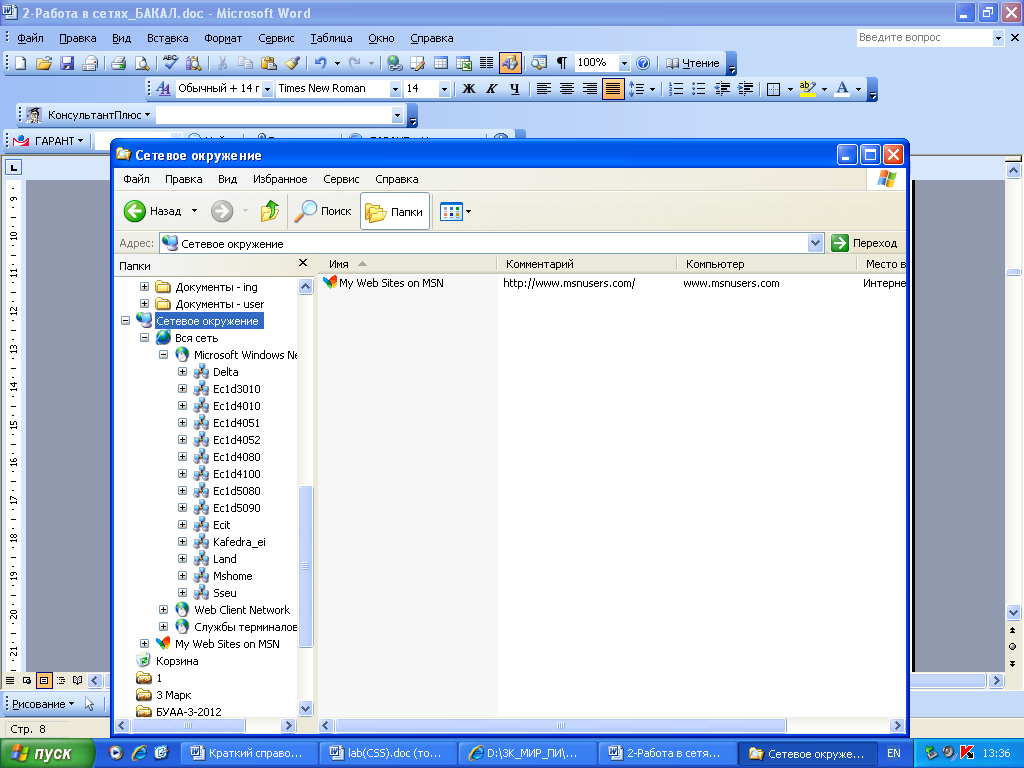
В окне подсчитываем количество рабочих групп (14).
Создать на диске D: папку с именем NET, в этой папке создать папки Имя компьютера_1, Имя копьютера_2. Папка Имя компьютера_1 должна иметь имя Вашего компьютера, например 1D410010, а вторая папка должна иметь имя любого компьютера из вашей аудитории. Эти объекты создаются для назначения доступа к сетевым ресурсам и проверки их действия.
Открыть папку Имя компьютера_1 для полного доступа всех пользователей сети. Для этого, указывая на папку мышью, в контекстном меню выбрать ”Общий доступ и безопасность”. В появившемся окне выбрать “открыть общий доступ к этой папке”, ”Разрешения” и в открывшемся окне установить ”Полный доступ”.
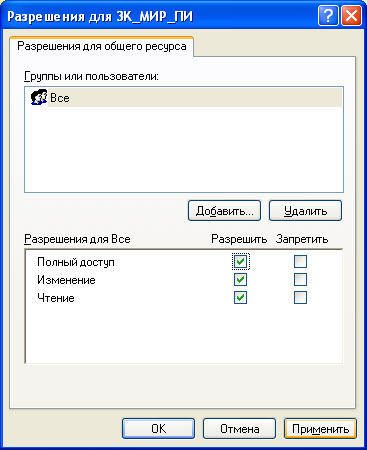
Открыть папку Имя компьютера_2 для доступа всех пользователей чтение. Действия аналогичны п.3, только устанавливаем доступ ”Чтение”.
С помощью любого текстового редактора создать в папке Имя компьютера_1 текстовый файл с содержанием и именем, соответствующим теме варианта:
Классы сетей по способу управления
Классы сетей по топологии
Классы сетей по модели взаимодействия
Классы сетей по территориальной рассредоточенности
Протокол (определение, примеры)
Физический уровень
Канальный уровень
Сетевой уровень
Транспортный уровень
Сеансовый уровень
Представительский уровень
Прикладной уровень
В папке Имя компьютера_2 разместить файл, созданный Вами с помощью редактора Paint (или в любом другом редакторе) под именем, соответствующим теме варианта:
d. g. Схема шинной топологии
e. h. Схема кольцевой топологии
f. i. Схема топологии "звезда"
j. k. l. Схема комбинированной (иерархической) топологии.
Затем содержимое этого файла скопировать в файл, созданный в п.5.
Скопировать из своей папки Имя компьютера_1 файл в несколько компьютеров Вашей группы (в соответствующую папку Имя компьютера_1).
Выполняем это, выходя в сетевое окружение(лучше в проводнике). Здесь находим нужный компьютер, нужный ресурс (папку), открываем её и пытаемся скопировать в неё файл.
Попробуйте внести изменения в файлы, находящиеся в папках Имя компьютера_1 и Имя компьютера_2 на других компьютерах. Объясните результаты.
Скопировать файл с любого компьютера сетевой группы из папки Имя компьютера_2 в свою папку Имя компьютера_2.
Подключить папку Имя компьютера_1 с любого компьютера группы как сетевой диск. В сетевом окружении находим нужную папку, в контекстном меню выбираем опцию подключить сетевой диск, назначаем для диска из предлагаемого списка букву, выбираем готово.

Ввести в свой текстовый файл, созданный в п.5 и дополненный в п.6, небольшой фрагмент (1-2 строки) любого файла "чужого" каталога, для чего выделяем в чужом файле фрагмент, копируем его в буфер и переносим содержимое буфера в свой файл..
Оформите отчёт по работе. В отчёта распечатайте файл, содержащий:
Ваши фамилию и имя;
Содержимое файла, созданного в п.5 и модифицированного в п.п. 6 и 10;
Ответы на вопросы:
назначение семиуровневой сетевой модели, перечислите все уровни;
назначение двух из семи уровней (по Вашему выбору) и их реализацию;
определение топологии сети, на что она влияет?
понятие метода доступа к передающей среде, классификация методов доступа.
понятие надежного протокола;
понятие сетевого трафика, в рамках какого уровня можно контролировать трафик?
какие три вида адресов приняты в IP - сетях?
При подготовке к выполнению работы использовать пособие "Введение в вычислительные сети", главы 1 – 6.
ЛАБОРАТОРНАЯ РАБОТА № 2. ОРГАНИЗАЦИЯ INTERNET. ИНТЕРФЕЙС Internet Explorer.
1.Загрузите с рабочего стола Windows приложение Internet Explorer.
По умолчанию на экран загружается начальная страница.
2.Посмотрите назначение пунктов меню, стандартной панели инструментов, адресной панели. Как убрать или вывести ту или другую панель? Как можно уменьшить время открытия страницы?
Как переопределить начальную страницу(сервис-свойства обозревателя-общие-домашняя страница)?
4. Через адресную панель Internet Explorer, с использованием приложения FTP скопируйте на свой локальный диск один какой-нибудь файл с сервера ftp:// sseu.ru. В этом случае в адресной строке вводится ftp://sseu.ru для вызова на экран начальной страницы сервера FTP.
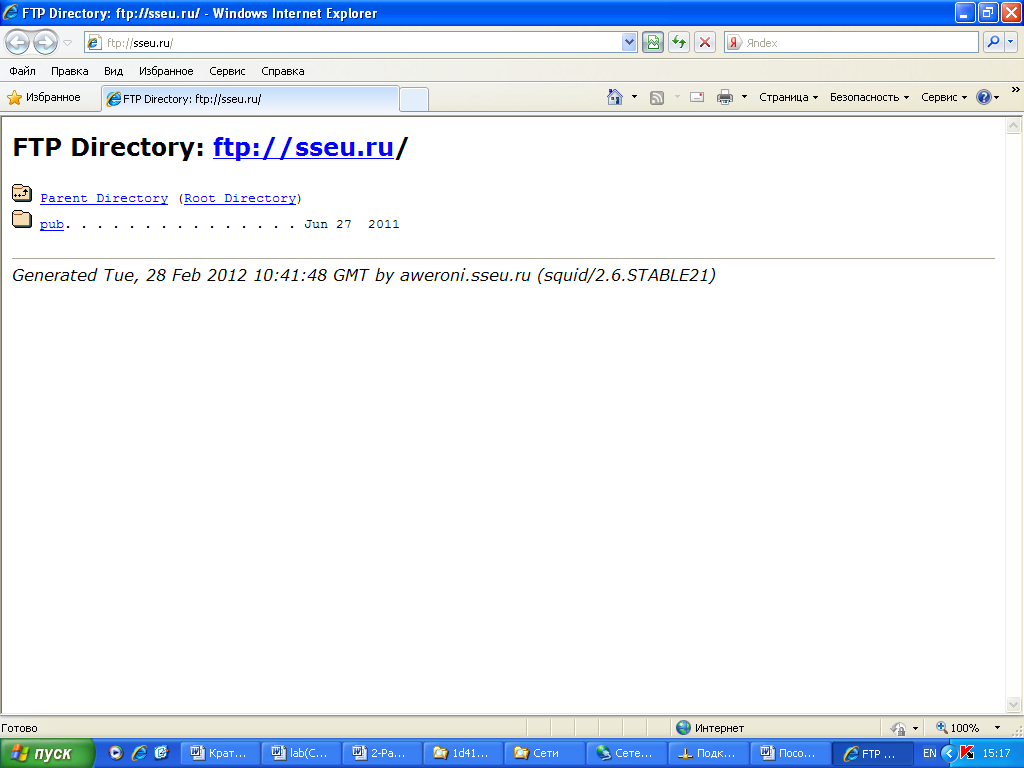
Скопируйте на свой диск в свою папку любой файл с этого сервера. Вы видите, что ресурс FTP отличается от ресурса WWW.
!!!Уточните адрес FTP – сервера у преподавателя. 5. Сделайте "закладку" для какого-нибудь ресурса URL, найденного при поиске информации (папка ИЗБРАННОЕ). Как удалить закладку, ставшую ненужной? 6.Какие средства обеспечения безопасности информации применяются в Internet Explorer (Сервис-Свойства обозревателя-Безопасность)?
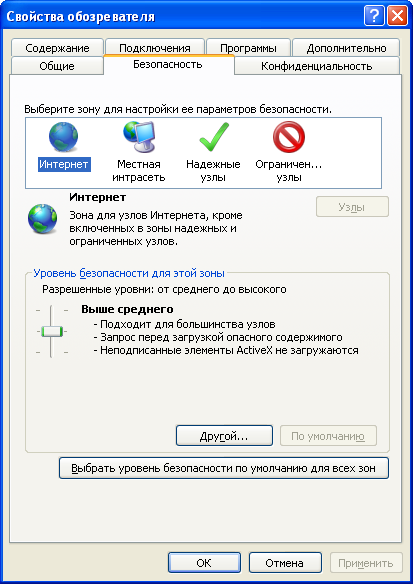
Объясните методику применения этих средств (см. пособие).
7.Посмотрите настройки подключения к Internet через ПРОКСИ-СЕРВЕР. (Сервис-Свойства обозревателя-Подключение-Настройка сети). Появится окно:

Здесь указан адрес прокси-сервера и порт. Перечислите основные функции прокси-сервера.
8. Об’ясните функционирование диагностических утилит PING и TRACERT.
Примените утилиту Ping для диагностирования любого узла из внутренней сети. Для ввода утилиты применить следующие опции:
Пуск-Выполнить-cmd. В появившемся окне ввести, например:
ping www.sseu.ru. Если узел работоспособен, он отправит Вам сообщение из нескольких стандартных пакетов.
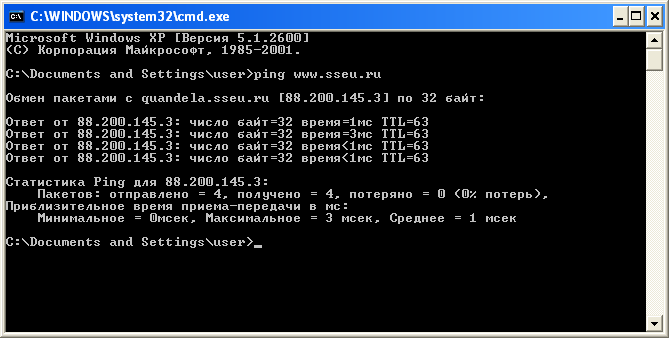
9. Примените утилиту tracert для трассировки любого узла во внутренней сети аналогично утилите ping, как это видно в следующем окне.
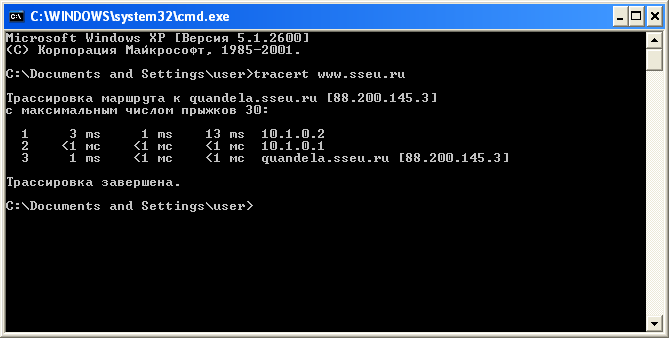
12.Посмотрите средства настройки подключения компьютера к сети Internet через локальную сеть. Выбираем сетевое окружение-свойства-подключение по локальной сети - свойства. В окне свойств выбираем протокол Интернета (TCP/IP), переходим о диалог(это окно доступно только пользователю с правами администратора), где вводится IP-адрес, маска подсети, предпочтительный DNS.